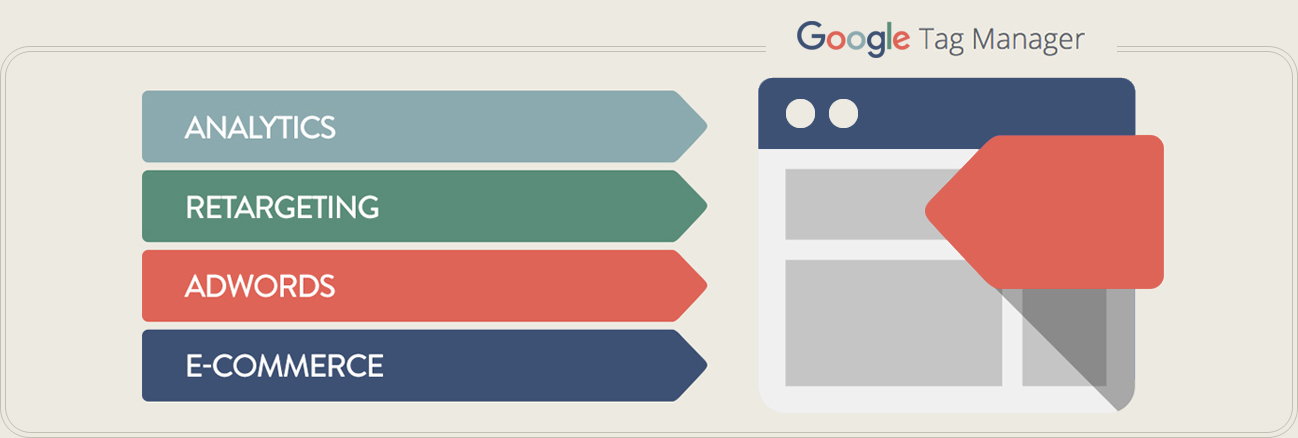کسب و کار شما در هر زمینهای باشد نیاز دارید مشتری خود و سلیقه او را بشناسید. این شناخت در دیجیتال مارکتیگ کمی متفاوت است و ابزار مخصوص خود را دارد. در اینجا تفاوتی ندارد که شما سایت خبری داشته باشید یا فروشگاه اینترنتی. شما نیاز دارید که رفتار بازدیدکنندگان از سایت را بررسی کنید. البته قطعا با گوگل آنالاتیکس و دیگر نمونهها آشنا هستید ولی google tag manager این تجزیه و تحلیلها را وارد سطح دیگری کرده که تسلط شما را شخصا بیشتر خواهد کرد. اگر با نام google tag manager آشنا نیستید و کاربرد آن را نمی دانید در این مطلب با ما همراه باشید.
گوگل تگ چیست؟
تگ ها به صورت کلی یک قطعه کد هستند که شما در HTML یا جاوا اسکریپت سایت خود اضافه می کنید تا داده های خاصی را برای شما بدست بیاورند.
از جمله اطلاعاتی که تگ ها می توانند برای شما بدست بیاورند: کاربر چه مدت زمانی را در سایت شما سپری کرده است؟، پر کردن فرم، کاربر از کجا وارد سایت شما شده یا حتی کاربر شما چه کالایی را به سبد خرید اضافه یا از سبد خرید خود حذف کرد و .... می توان اشاره کرد.
هر گوگل تگ نیز در سایت شما اطلاعات خاصی را جمع آوری می کند و آن را به دیگر ابزار ها مثل گوگل آنالاتیک، ادوردز و یا ... ارائه می دهد.
هر کدام از این تگ ها اطلاعات خاصی را جمع آوری می کنند. برای مثال شما می توانید تگی تعریف کنید که بررسی کند کاربران چگونه اطلاعات خود را در صفحه ی "تماس با ما" پر می کنند. این تگ اطلاعاتی را که جمع آوری می کند برای شخص سوم می فرستد، این شخص می تواند گوگل آنالاتیک، ادوردز یا هر کدام از دیگر ابزارهای گوگل باشد.
متاسفانه کد گذاری تگ ها به صورت دستی برای بسیاری از بازاریابان به دلیل نداشتن اطلاعات برنامه نویسی کاری پیچیده است. از طرف دیگر درخواست کد گذاری تگ ها به تیم IT نیز عملی زمان گیر است. در اینجاست که پای گوگل تگ منیجر به میان می آید. شما می توانید با این ابزار رایگان کد گذاری را راحت کنید. فقط کافی است یک بار کد را در سایت خود اعمال کنید، پس از آن هر دفعه شما قصد ساختن تگ داشته باشید گوگل tag این کد را در سایت شما می گذارد.
تعریف گوگل تگ منیجر
گوگل تگ منیجر یک ابزار واسطه برای مدیریت تگ های سایت شماست. این ابزار به شما کمک می کند بدون نیاز به کدنویسی جدید برای هر تگ در سایت، تگ های جدید ساخته و آنها را مدیریت کنید. تنها کافیست کد گوگل تگ منیجر را در هر صفحه از سایت خود اضافه کنید.
گوگل تگ منیجر به تیم IT شما اجازه می دهد روی معضلاتی مهم تر از کد گذاری هر تگ تمرکز کنند، همچنین با استفاده از این ابزار احتمال خطای انسانی در سایت شما کاهش پیدا خواهد کرد، در آخر این ابزار این امکان را به بازاریابان شما می دهد که کنترل کاملی روی تگ ها داشته باشند و عملکرد آن ها را بررسی کنند. دادن کنترل کامل به بازاریابان بر روی برچسب های باعث افزایش کارایی می شود. همچنین استفاده از تگ ها کمک می کند گوگل آنالاتیک اطلاعات دقیق تری را به شما ارائه دهد. در google tag manager اطلاعات سایت شما با اطلاعات آنالاتیکس مرتبط می شود.
نکته: قبل از اینکه این ابزار را تهیه کنید آن را تست کرده و بررسی کنید آیا برای سایت شما مناسب است یا خیر. شاید شما در حال حاضر از یک سیستم برچسب گذاری استفاده می کنید و احساس می کنید نیازی به، به روز رسانی آن و یا تغییر آن ندارید چرا که سایت شما به تگ های جدید نیاز پیدا نمی کند. از آنجایی که این ابزار رایگان است می توانید قبل از تصمیم گیری نهایی آن را تست کنید.
پیش نیاز کار کردن با گوگل تگ منیجر چیست؟
درست است که گوگل تگ منیجر کار را برای بازاریابان راحت تر کرده است اما این به معنی این نیست که شما بدون هیچ اطلاعات اولیه قادر خواهید بود با این برنامه به صورت حرفه ای کار کنید. ما در ادامه متن نحوه کار با GTM یا همان Google Tag Manager را برای شما آموزش داده ایم، اما در ابتدا بهتر است با بعضی اصطلاحات در این ابزار آشنا بشوید:
- تگ - Tag: تگها قطعه کدهایی به زبان جاوا اسکریپ هستند.
- تریگر یا ماشه - Trigger: تریگر به گوگل تگ منیجر می گوید در چه صورتی تگ شما را فعال کند.
- متغیرها - variable: اطلاعات اضافی که ممکن است گوگل تگ منیجر برای فعال شدن تگ و تریگر به آنها نیاز داشته باشد.
تگ: معمولا تعدادی تگ پر کاربرد در google tag manager به صورت پیش فرض وجود دارد مانند پیکسل ترکینگهای فیسبوک و یا تگها آنالیتیکس. البته این را بدانید که گوگل تگ منیجر فقط با تگ های مرتبط با گوگل کار نمیکند و با تگهای تولید شده توسط نرمافزارهای مشهور دیگر نیز میتواند هماهنگ شود.
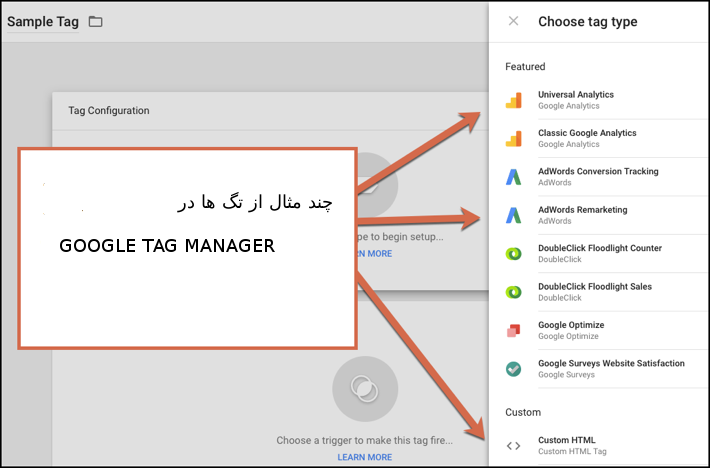
تریگر: با استفاده از تریگر به google tag manager میگویید که چه زمانی و به چه شکلی تگ مورد نظرتان فعال شود. مثلا این تریگر میتواند کلیک روی لینک خاصی باشد یا به محض نمایش صفحهای تگ مربوطه را فعال کند.
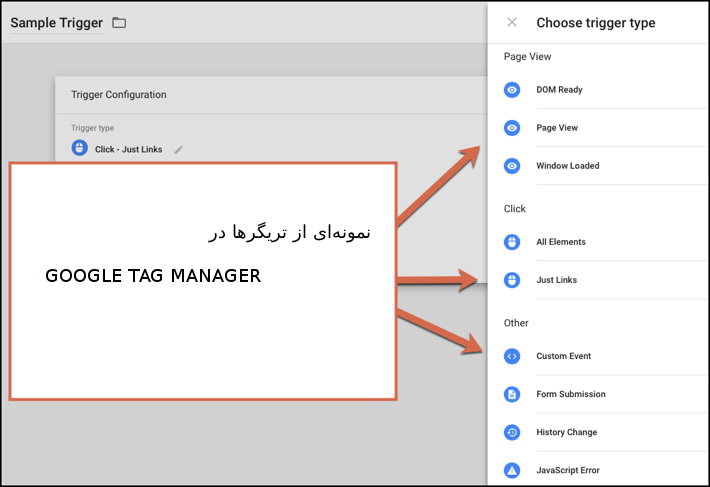
نصب گوگل تگ منیجر
برای استفاده از ابزار گوگل تگ منیجر مراحل زیر را طی کنید:
یک اکانت ایجاد کنید
ایجاد اکانت دو مرحله دارد که ما آن را برای شما در ادامه توضیح خواهیم داد.
1. برای یک حساب کاربری ثبت نام کنید.
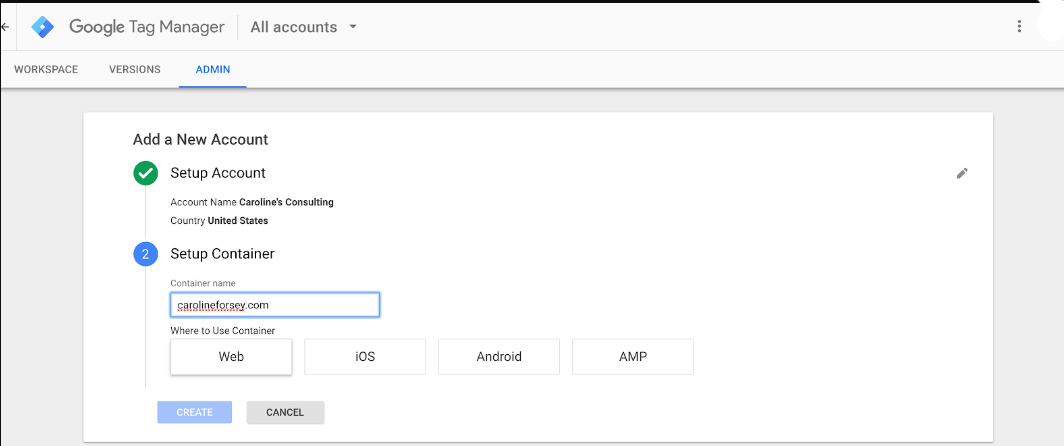
به آدرس گوگل منیجر بروید و روی دکمه سبز رنگ (حساب کاربری مجانی) کلیک کنید. اطلاعات مربوطه از جمله نام شرکت، کشور، URL سایت، در چه جایی می خواهید از گوگل تگ استفاده کنید (وب، IOS، اندروید، AMP) را وارد کنید و روی دکمه Create کلیک کنید.
2.دستورالعمل کد گذاری را دنبال کنید 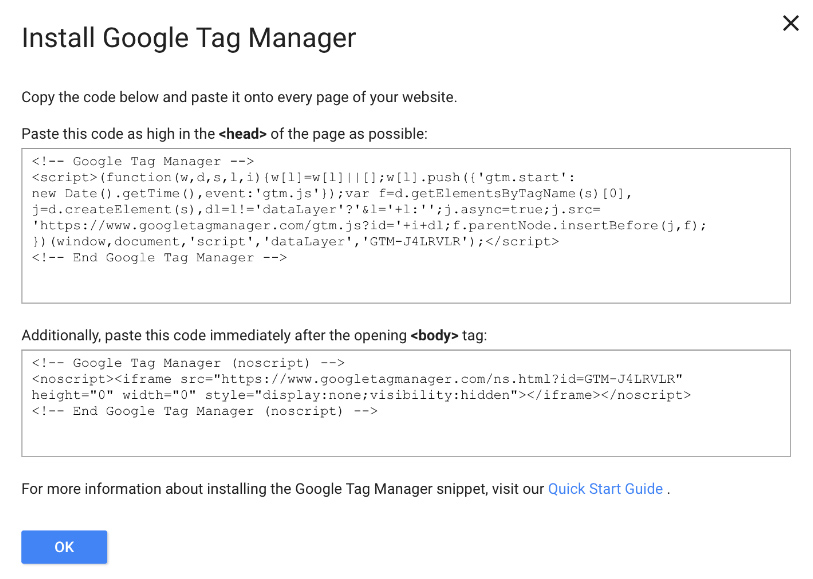 در این مرحله به شما کدی داده می شود که در هد صفحه بگذارید، و کدی دیگر که باید بعد از تگ بدنه قرار دهید. شما می توانید این کار را در همان زمان یا در آینده انجام دهید.
در این مرحله به شما کدی داده می شود که در هد صفحه بگذارید، و کدی دیگر که باید بعد از تگ بدنه قرار دهید. شما می توانید این کار را در همان زمان یا در آینده انجام دهید.
- یک تگ تنظیم کنید
بعد از اینکه اکانت گوگل تگ منیجر را ساختید، اولین چیزی که باید یاد بگیرید نحوه تنظیم تگ ها است. در این قسمت بهتر است برای انتخاب اسم برچسب ها، اسم های واضح انتخاب کنید مثلا "گوگل آنالاتیکس-CTA- درباره ی ما" یا "ادوردز-IOS-کمپین ماه آبان". این موضوع به جمع آوری اطلاعات شما کمک خواهد کرد. حالا که این مساله روشن شد بریم سراغ تنظیم یک تگ:
- در داشبورد گوگل تگ منیجر یک تگ جدید بسازید: روی Add a new tag کلیک کنید.
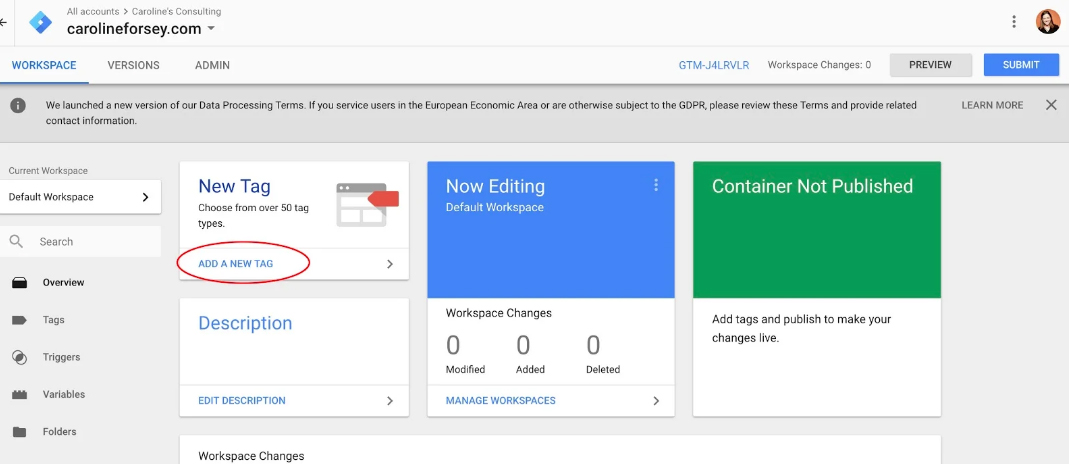
- اطلاعات تگ خود را وارد کنید: عنوان تگ خود را انتخاب کنید و روی باکس Tag Configuration کلیک کرده و نوع برچسب خود را انتخاب کنید.
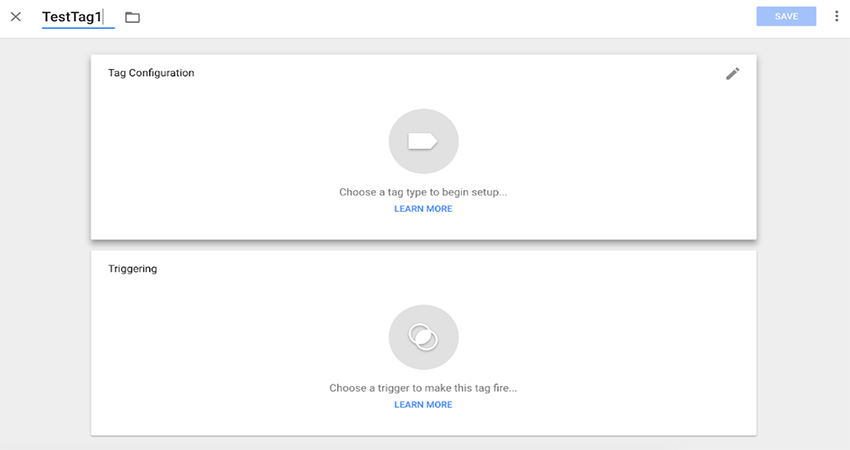
- نوع برچسب را انتخاب کنید: ده ها تگ مختلف وجود دارد که در عکس زیر می توانید بعضی از آنها را مشاهده کنید. برای مثال ما در اینجا تگ Classic Google Analytics را انتخاب می کنیم.
- تگ خود را به Google Analytics tracking لینک کنید: اگر قصد دارید تگ های خود را در گوگل آنالاتیک بررسی کنید باید Web Property ID خود در را از گوگل آنالاتیک کپی کرده و در باکس مربوطه وارد کنید، سپس نوع مسیر را انتخاب کنید.
![]()
- ماشه ای را برای تعیین زمان فعالیت برچسب انتخاب کنید: انتخاب ماشه (ماشه به این معناست که شما می خواهید چه زمانی اطلاعات ضبط بشوند، مثلا هر وقت کاربری وارد صفحه شد.) من "All Pages" را انتخاب می کنم، تا هر زمان کسی از صفحات وبسایت من دیدن کرد، اطلاعات ضبط بشود. انتخاب ماشه با توجه به هدف شما می تواند متفاوت باشد.
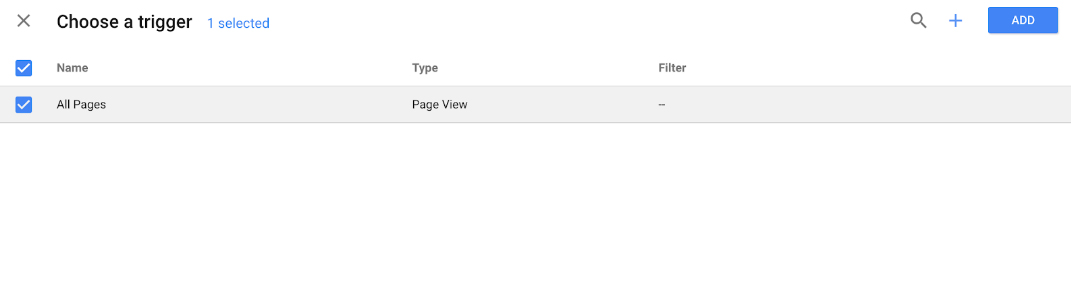
- تگ را ذخیره کنید: وقتی از اطلاعاتی که در تگ وارد کردید راضی شدید کافی است تگ خود را ذخیره کنید.
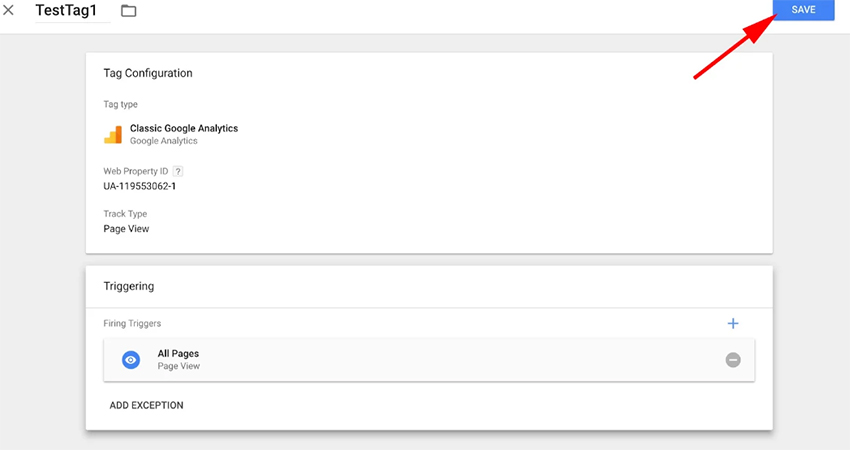
- تگ خود را فعال کنید: در مرحله بعدی روی دکمه Submit بزنید. اگر این کار را انجام ندهید تگ شما فعال نخواهد شد. در اینجا شما به صفحه Submission Configuration ارجاع داده می شوید. در مقابل شما دو انتخاب وجود دارد : Publish and Create Version یا Create Version. از آنجایی که من می خواهم تگ در همه صفحات سایت قرار داده بشود گزینه اول را انتخاب می کنم و سپس روی Publish در بالا سمت راست کلیک می کنم.

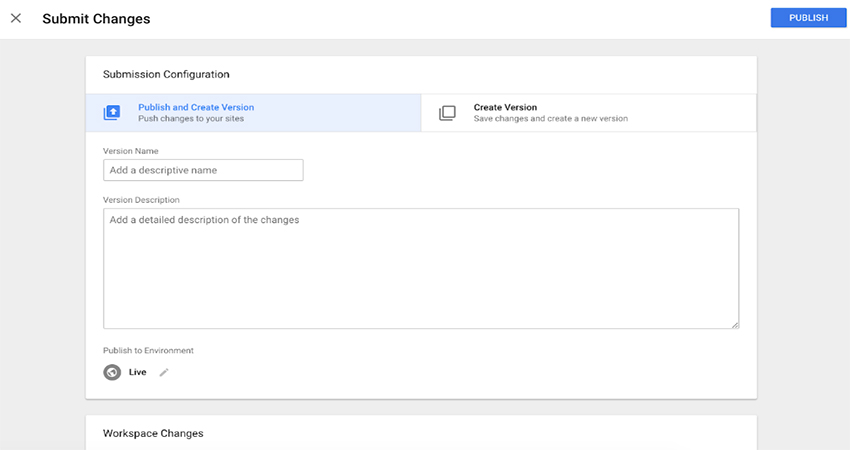
- اسم و توضیح تگ را انتخاب کنید: برای اینکه تگ های شما منظم باشند در این قسمت نام و توضیحی از هدف تگ را در باکس مربوطه وارد کنید.
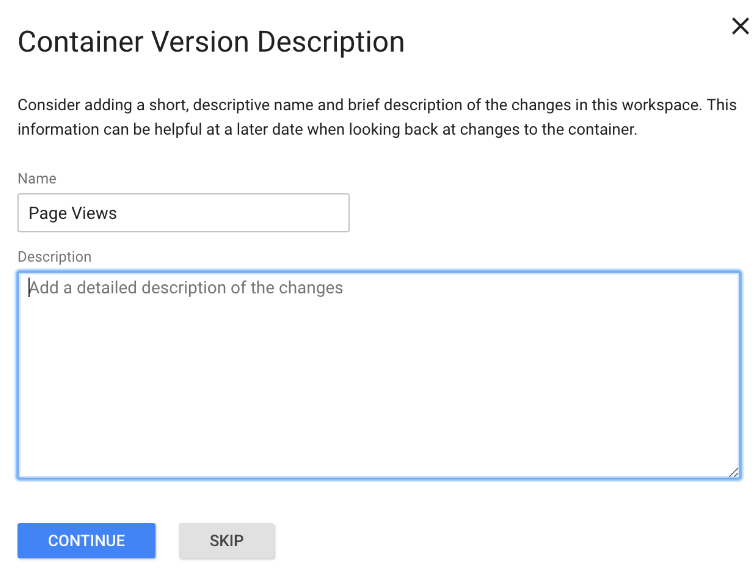
- بررسی کنید که تگ شما در گزارش Version Summary اضافه شده باشد.
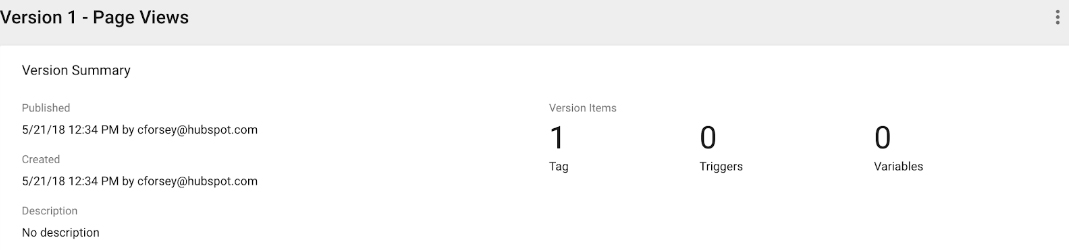
- تبریک میگم شما با موفقیت اولین تگ خود را ساختید.
دلیل استفاده از Google Tag Manger چیست؟
• بدون نیاز به برنامه نویسی: بدون اینکه شما حتی با مقدمات جاوا اسکریپت آشنا باشید می توانید به آسانی و براحتی از آن استفاده کنید و کارهای مدیریتی خود را کنترل کنید برای مثال مشخص کنید که کدام قسمت کد یا تابع در چه صفحه ای و تحت چه شرایطی فراخوانی و اجرا شود.
• بدون دسترسی به کد: در پروژههای شخصی و کوچک این یک مورد خاص محسوب نمی شود و زیاد برای کاربران محسوس نیست، اما برای یک مجموعه بزرگ که به طور میانگین روزانه هزاران کاربر دارد دیگر به راحتی قادر نخواهید بود که کدهای خود را عوض کنید. حتی ممکن است با بروز خطا کاربران خود را از دست بدهید. با gtm شما قادر خواهيد بود كه به سرعت هر چه بیشتر کدهای تست شده را در برنامه خود استفاده کنید.
• امکان تست کدها: اکثر مواقعی که یک رویداد را برای Google Analytics یا سایر سرویسهای مشابه کد نویسی میکنیم به منظور آنالیز رفتار کاربران برای مشخص شدن درستی کد های نوشته شده باید کمی صبر کنید تا آمار Analytics آپدیت شود و از درستی کدها اطمینان حاصل کنید. ابزار GTM با داشتن قابلیت Preview این امکان را میدهد که همواره قبل از اجرای کد خروجی تغییرات و اطلاعات ارسالی را بررسی کنیم.
• جلوگیری از خطای جاوا اسکریپت: شما میتوانید با استفاده از Google Tag Manager کدهای جاوا اسکریپت و HTML را به وسیله این ابزار به برنامه خود اضافه کنید و در صورتی که کدهای جاوا اسکریپت شما دارای خطا باشد از انتشار کد جلوگیری میکند!
• سرعت: کسانی که روی تجربه کاربری کار می کنند می دانند که هر روز باید از زاویه ای دیگر به محصولات خود توجه کنند، یکی از مزیت های گوگل تگ منیجر این است که بعد از مدتی کار قادر خواهید بود که تمامی صفحات و تعاملات موجود در محصول (مانند: دنبال کردن، ارسال نظر، نمایش ویدیو، بارگذاری و …) را به صورت متغیرهایی در این سرویس ذخیره کنید. هرچه زمان می گذرد سرعت و زمان تست گرفتن و تغییرات در کدها بسیار سریعتر اتفاق می افتد و نیازی نیست که کارهای تکراری را بارها و بارها تکرار کنید.
امکانات گوگل تگ منیجر
• Permissions: در سرویسی هایی که تا این حد در پروژه ها نفوذ دارند یک بحث مهم به نام امنیت آشکار میگردد تا کسی نتواند عمدا یا سهوا تغییراتی ایجاد کند که باعث بروز مشکل در فرآیند کار شود. خوشبختانه گوگل تگ منیجر دسترسیهای خوبی برای مدیران فراهم میکند تا بتواند تغییرات کسانی که به Google Tag Manager پروژه شما دسترسی دارند را کنترل و مدیریت کند.
• WorkFlow: این امکان برای مدیریت بهتر به تگ منیجر اضافه شد. WorkFlow کمک میکند تا محیط کارها جدا شود که اگر چند کاربر بر روی یک پروژه کار میکنند، تداخلی بین کارهای آنها ایجاد نشود.
• Version Controll: سیستم تگ منیجر ورژن کنترل مخصوص به خود را دارد و این امکان را فراهم می کند که برای هر تغییری که باید در کد بدهیم، قادر باشیم نام و توضیحی را وارد کنیم و هنگام بروز مشکل، تغییرات روی هر نسخه به طور مجزا بررسی شود و در بدترین شرایط نیز قادر خواهید بود که نسخه قبلی را برگردانید.
• Data layer: به اطلاعات مهم در صفحه گفته میشود که از آن ها به عنوان داده در اسکریپتهای مختلف در GTM استفاده می شود. یکی دیگر از ویژگی ها این است که شما قادر خواهید بود از سمت سایت / اپلیکیشن مجموعه یا اطلاعاتی را به Data Layer اضافه کنید.